crypto
hardcoreStake – official betting partner of Vitality

crypto
hardcoreStake – official betting partner of Vitality
Team up with
the champions! Stake – official betting partner of Vitality

La dernière édition de la série Formula 1 par Codemasters, F1 25, est sortie sur PC avec des améliorations graphiques et de contrôle, répondant ainsi aux attentes des fans. Techniquement, c'est un jeu assez exigeant avec de nombreux réglages graphiques, donc si vous êtes un adepte de la franchise ou simplement curieux d'essayer ce jeu et incertain de pouvoir y jouer confortablement, continuez à lire pour découvrir les meilleurs paramètres pour F1 25.

Dès les premières minutes, F1 25 exige une attention particulière. Le jeu met l'accent sur le ray tracing, des effets visuels de haute qualité et occupe beaucoup d'espace (plus de 100 Go), mais il s'adapte bien à différents systèmes. Les propriétaires de cartes graphiques Nvidia peuvent bénéficier du support DLSS 4, tandis que les utilisateurs AMD peuvent utiliser FSR pour une performance stable.
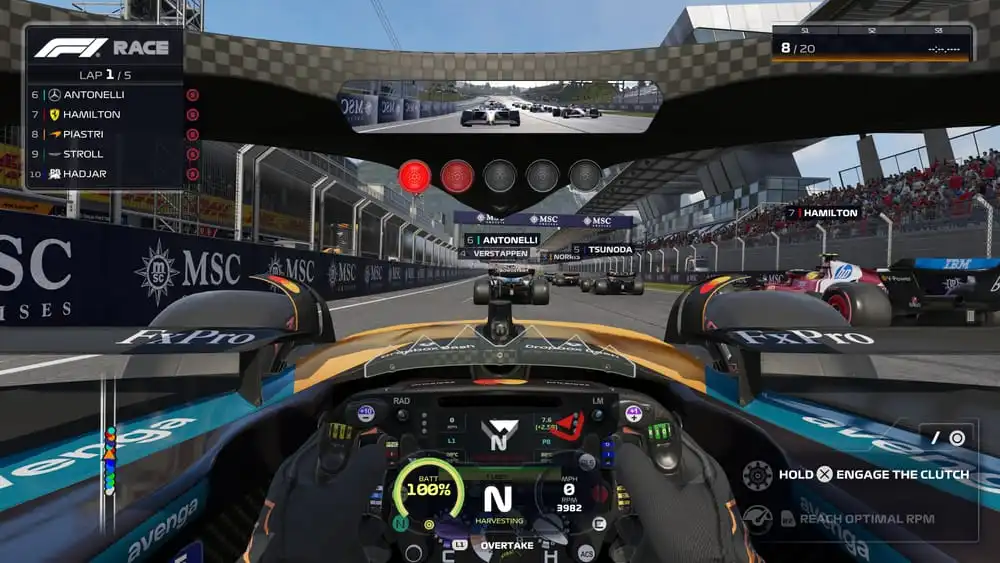
Cependant, l'un des principaux problèmes cette année est le système anti-triche d'EA, qui empêche F1 25 de se lancer sur les systèmes Linux, et donc sur Steam Deck, à moins que Windows ne soit installé en mode Dual-boot. C'est important à savoir avant d'effectuer tout réglage.
Commençons par l'évidence : la performance. Vous n'avez pas besoin d'une RTX 4090 pour que F1 25 fonctionne correctement, mais la performance du jeu dépendra du niveau de puissance de votre carte graphique. Évidemment, sur les appareils moins puissants, il est plus facile de régler les paramètres graphiques au minimum pour augmenter le FPS. Cependant, même sur des PC plus puissants, les paramètres graphiques maximaux peuvent causer certains problèmes de performance.
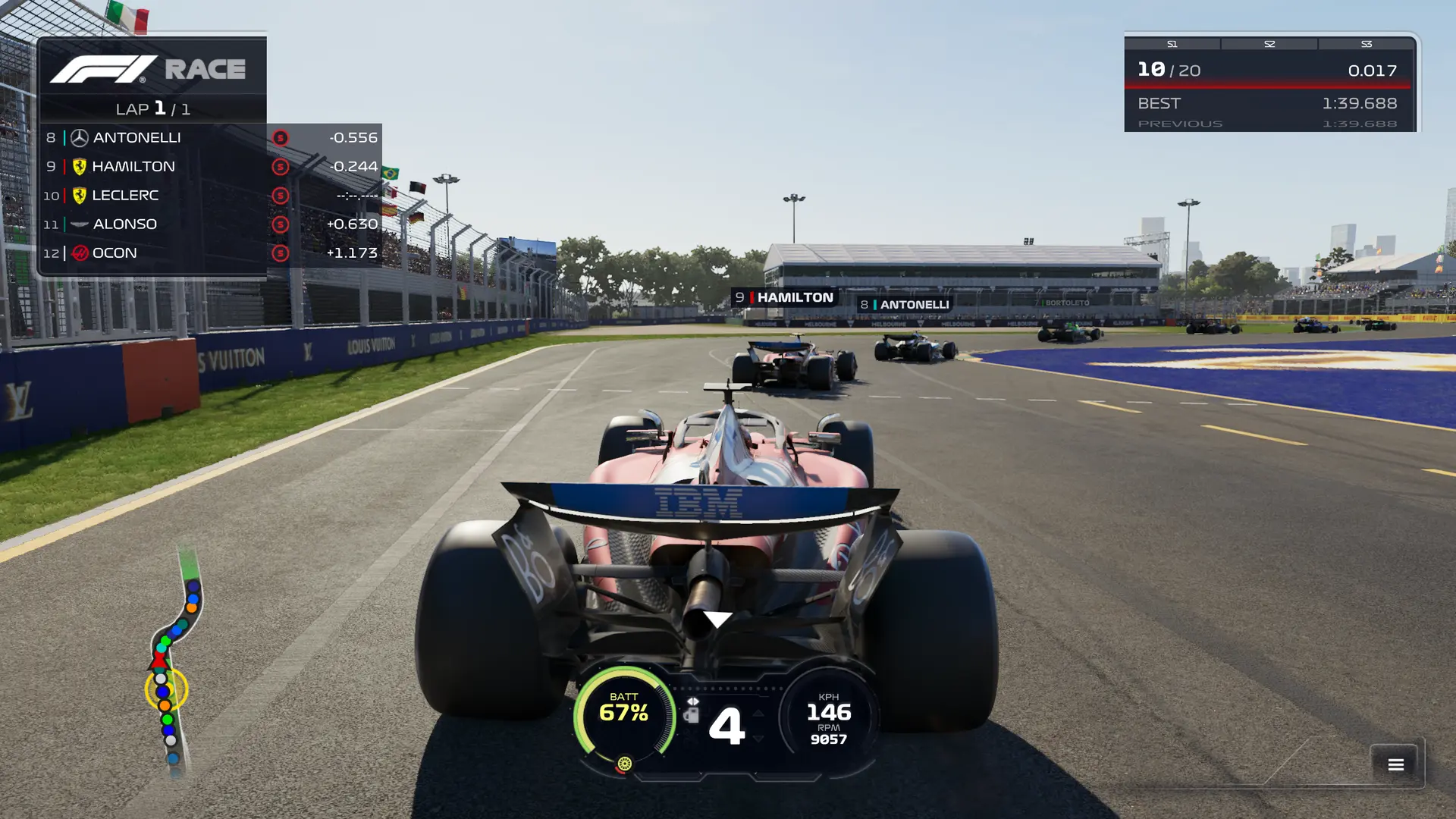
Voici une configuration pratique qui équilibre harmonieusement visuel et FPS sur des GPU de niveau moyen et élevé :
Paramètre | Valeur recommandée | Explication |
Préréglage | High / Ultra (sans RT) | Meilleur équilibre |
Ray Tracing | Désactivé | Grande perte de FPS |
DLSS (NVIDIA) | Quality (via DLSS 4 dans l'application NVIDIA) | Image plus nette, FPS stable |
FSR (AMD) | Balanced | Pour les GPU non-NVIDIA |
Frame Generation | Activé (2x, si pris en charge) | Augmentation significative des FPS |
Variable Rate Shading | Activé | Performance supplémentaire |
NVIDIA Reflex | Activé + Boost | Réduction de la latence |
Résolution dynamique | Désactivée | Évite les "sauts" graphiques |
V-Sync | Désactivé | Élimine la latence d'entrée, ne limite pas le FPS |
High Quality Hair | Activé | Presque aucun impact sur le FPS, visuellement supérieur |
Ambient Occlusion | AMD FidelityFX CACAO | Bon effet graphique sans grande perte de FPS |
Gamma | 90 | Confort visuel |
Motion Blur | Désactivé | Meilleure clarté, absence de flou. |
Anti-Aliasing | Sharpening | Image nette sans baisse de FPS |
Échelle de résolution | 100 | Haute qualité d'image |
Filtrage anisotrope | 8x | Image nette sans perte de FPS |
Pour les utilisateurs de RTX 4070 et plus, cette configuration offre plus de 200 FPS en course sèche sans RT. Les réglages ultra avec RT réduisent ce chiffre à ~100 FPS, même avec DLSS et la technologie Frame Gen. Donc, si vous ne regardez pas les replays, le RT n'est pas nécessaire.

Le nouveau F1 25 a fait un pas en avant dans le retour de force du volant, mais les réglages par défaut semblent peu naturels pour de nombreux joueurs. Pour atteindre précision et stabilité, ils doivent être ajustés.
Paramètre | Valeur recommandée |
FFB Strength | 70–100 |
Wheel Damper | 5–10 |
On-Track Effects | 40–60 |
Off-Track Effects | 30 |
Rumble Strip | 30 |
Rotation | 300°–340° (sur les pistes étroites) |
Brake Linearity | 0 (pour les pédales Load-cell) |
Paramètres du contrôleur (pour manette)
Réaffectez les boutons de carburant et d'ERS à ceux qui sont facilement accessibles dans les virages. Évitez de naviguer dans les menus pendant le tour.
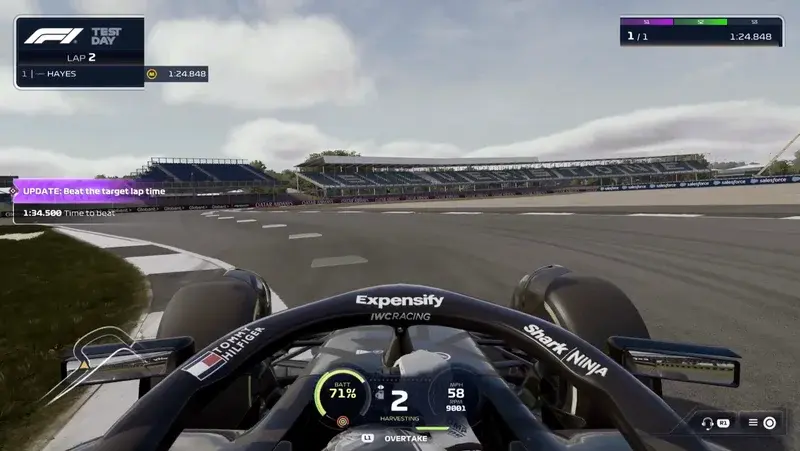
F1 25 ne se lance pas sur Steam Deck en raison de l'anti-triche EA, qui ne fonctionne pas sous Linux. Cependant, il existe une solution de contournement : installer Windows. Si vous décidez de vous donner la peine d'installer le jeu sur Steam Deck, voici les paramètres graphiques pour une meilleure performance :
Paramètre | Valeur recommandée |
Préréglage | Moyen |
Spectateurs, réflexions, arbres, traces | Bas |
Cheveux | Désactivé |
Anti-Aliasing | FSR Balanced |
VRS | Activé |
Frame Gen | Désactivé |
DLSS/Reflex | Non applicable |
Résolution | 800p ou moins |
Ainsi, vous pouvez obtenir en moyenne plus de 45 FPS, ce qui est suffisant pour les jeux de ce genre. Il peut y avoir de légères baisses de frames dans certaines perspectives, cinématiques ou transitions, mais ce n'est pas toujours critique et n'est pas de longue durée. Pendant les courses, vous aurez souvent même 50–60 FPS.
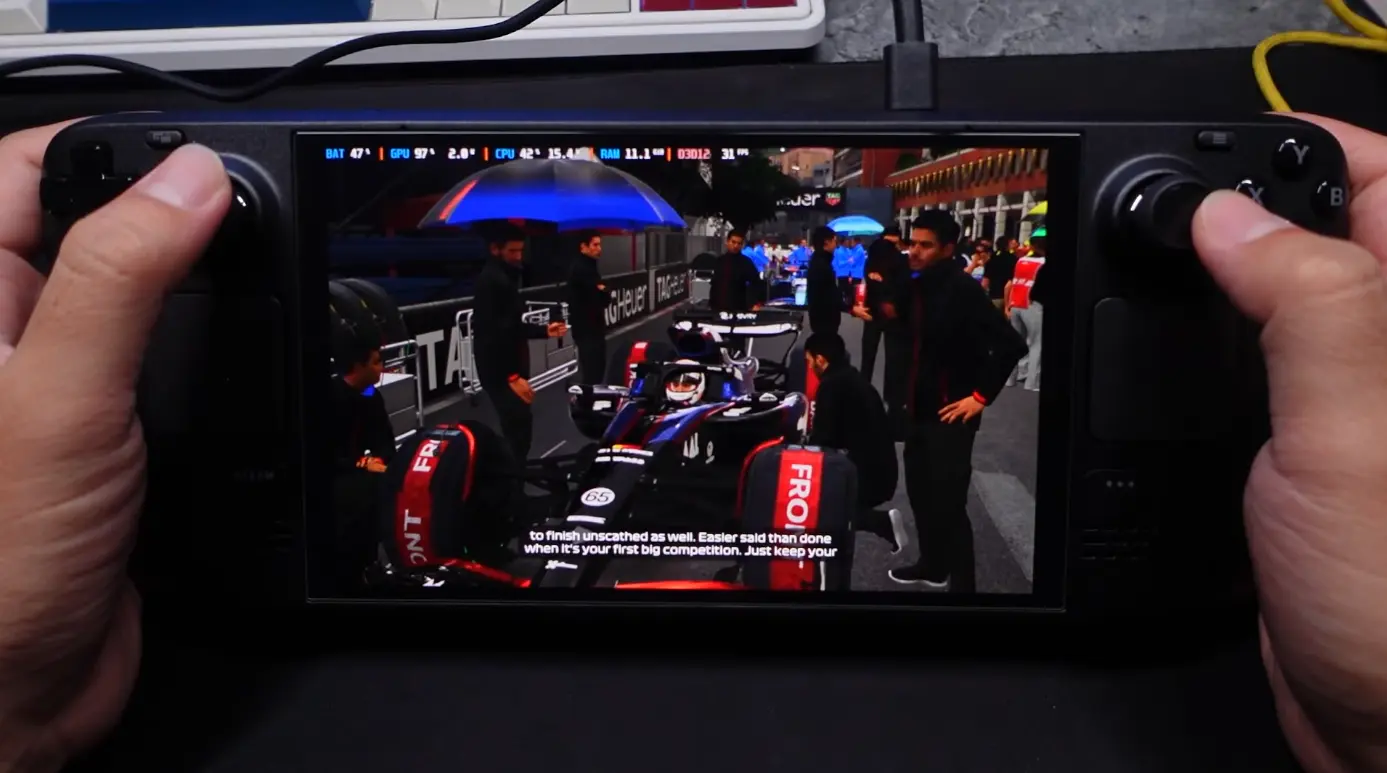
Aucun commentaire pour le moment ! Soyez le premier à réagir